
Réglage Hot Folder
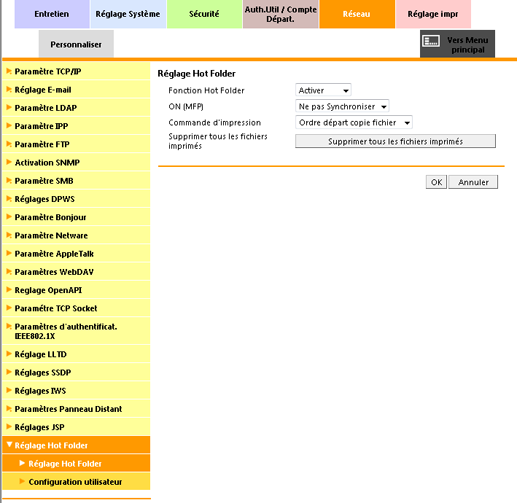
Pour afficher cet écran, cliquez sur [Réglage Hot Folder] - [Réglage Hot Folder] dans le menu de l'onglet [Réseau].
Le workflow actuel est donné pour configurer un hot folder et exécuter des travaux d'impression.
Workflow
Configurer un hot folder (Réglage Hot Folder)
Enregistrer de nouveaux utilisateurs affectés au hot folder
Enregistrer le nouveau hot folder (Réglage Dossier)
Imprimer des données en utilisant le hot folder
Pour de plus amples informations sur l'impression et l'utilisation d'un hot folder, voir Utilisation de la fonction d'impression directe du hot folder de la machine.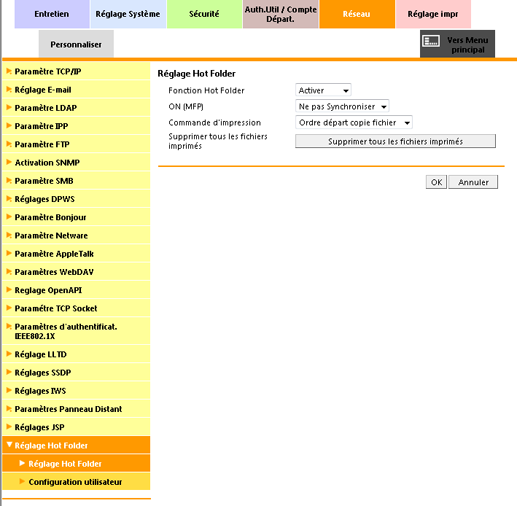
Configurez un hot folder.
Sélectionnez [Activer] ou [Désactiver] dans la liste déroulante [Fonction Hot Folder].
Sélectionnez [Activer] pour pouvoir utiliser le dossier actif.
Sélectionnez [Ne pas Synchroniser] ou [Synchroniser] dans la liste déroulante [ON (MFP)].
Sélectionnez soit [Ordre départ copie fichier] soit [Ordre exécution copie fich]depuis la zone de liste déroulante [Commande d'impression].
[Ordre départ copie fichier] : commence à imprimer dans l'ordre des fichiers copiés dans le hot folder.
[Ordre exécution copie fich] : commence à imprimer dans l'ordre d'exécution des fichiers copiés dans le hot folder.
Pour supprimer tous les fichiers imprimés, cliquez sur [Supprimer tous les fichiers imprimés].
Cliquez sur [OK]. Un clic sur [Annuler] annule le réglage.
Cliquez sur [OK] sur l'écran d'achèvement du téléchargement.
La liste déroulante [ON (MFP)] peut être spécifiée quand [ON (MFP)] est sélectionné pour [Système Authentific.]. Cependant, lorsque [Ne pas Synchroniser] est sélectionné pour [Synchronize User Authentication ], [ON (MFP)] de la configuration Hot Folder n'est pas disponible. Pour en savoir plus sur la méthode d'authentification, voir Auth. utilis/Compte : réglage de la fonction Authentification utilisateur/Compte département.
